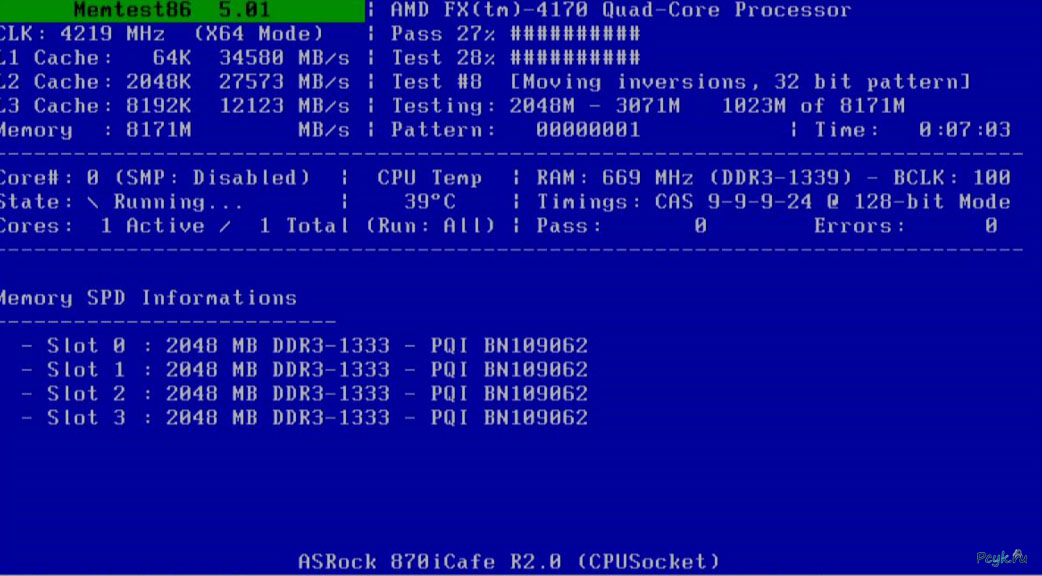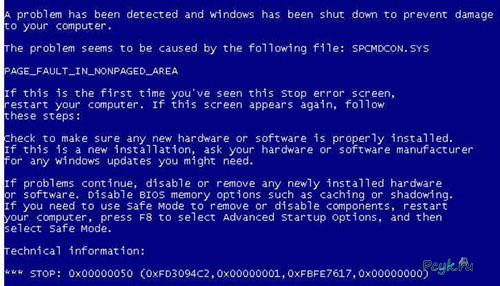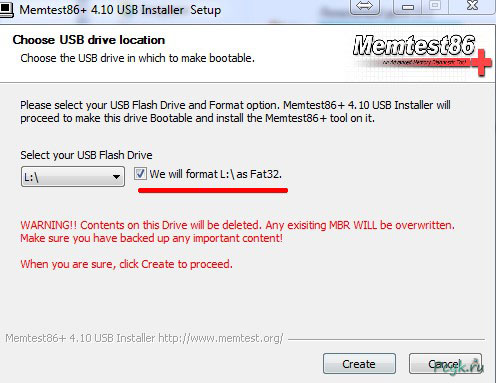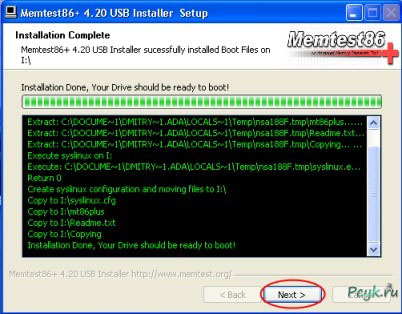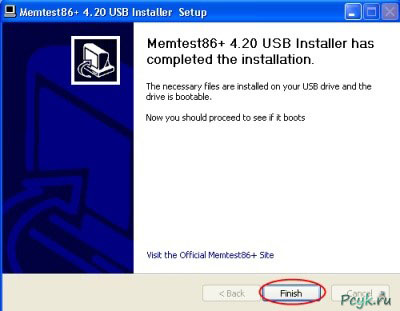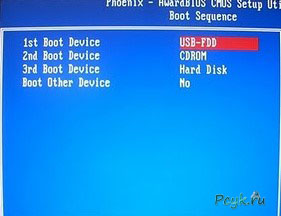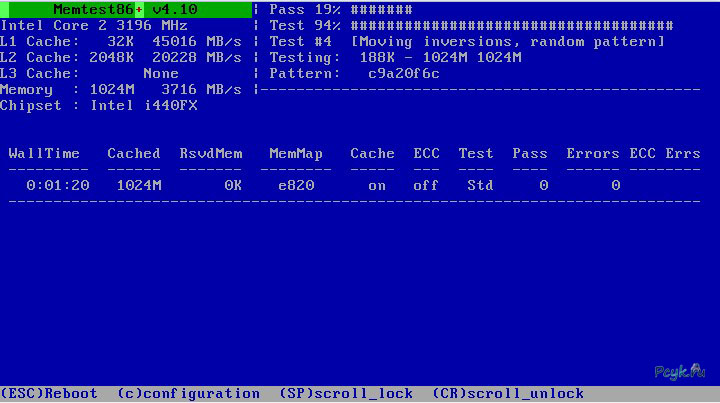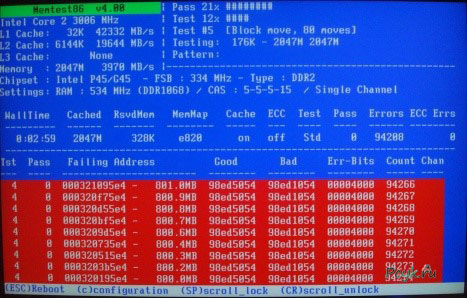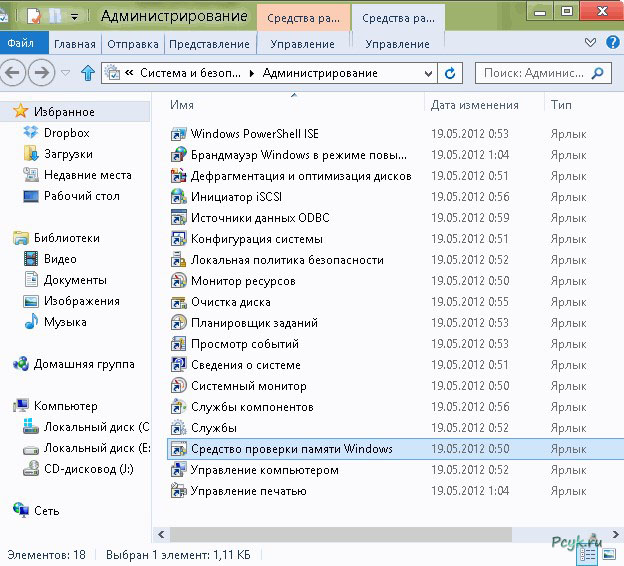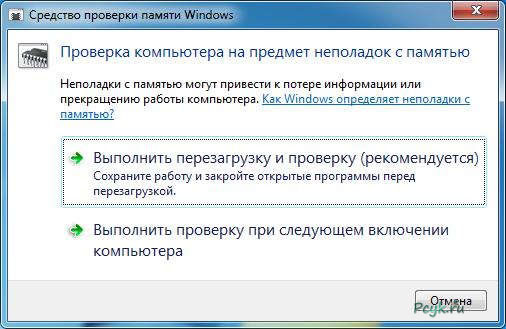Проверяем оперативную память компьютера: полезные утилиты
Какая из частей компьютера чаще всего подвергается сбоям? Для кого-то это будет открытием, но именно оперативная память является наиболее уязвимым местом. Как только появились проблемы в работе машины, следует провести тест оперативной памяти.
Эта процедура не требует глубоких познаний в области схемотехники или компьютерной инженерии. МФ покажем, как при помощи программных продуктов проверить состояние ОП, а также определим признаки, которые говорят о явных нарушениях.
Симптомы сбоев
Диагностика оперативной памяти рекомендована в следующих случаях:
- резкой перезагрузки компьютера. На мониторе выпадает синяя заставка c текстом на английском языке и кодом 0Х00000050, который говорит о сбоях в работе ОЗУ. Пример этого симптома показан на рисунке;
- машина медленно выполняет команды и обрабатывает информацию, регулярно перезагружается без видимых причин и зависает;
- «тяжелые» приложения вылетают, а после этого система говорит о критической ошибке;
- возникают проблемы при копировании и сохранении информации. Кроме того, открыть файл тоже невозможно, поскольку появляется сообщение о повреждении;
- компьютер не включается, присутствует шум вентилятора, но винчестер не запускается. Проверить компьютер на работоспособность специальными программами не получится, для этого необходимо предпринять другие меры или отнести к специалисту.
Сбои в работе ОЗУ влекут ряд других серьезных последствий, которые проявляются в виде нестабильной работы машины.
Проверка программой Memtest86+
Эта программа для проверки оперативной памяти распространяется в свободном доступе, скачать ее можно соответствующих сайтах в Интернете. Как правило, в скачанном архиве находится программа для записи установочного накопителя и ISO-образ Memtest86+.
Рекомендации, как пользоваться memtest.
- Создайте загрузочную флешку или диск с использованием установщика MemTest.
- На носитель скопируются все файлы образа программы. Далее нажмите кнопку «Next».
- По завершении копирования следует нажать «Finish» и перезагрузить компьютер.
Рис.4 По окончании копирования нажмите «Finish» и перезагрузите компьютер
- Далее запустите компьютер с нового загрузочного диска, для этого зайдите в БИОС и укажите способ загрузки с USB.
- В результате автоматически запустится проверка оперативной памяти windows 7. Тестирование выполняется до тех пора, пока пользователь ее не остановит. Для этого необходимо нажать кнопку Esc;
- При наличии поврежденных секторов ram, ошибки выделятся красным цветом. Рекомендуется продолжать сканирование 30-40 минут для более качественной проверки.
Запомните, все данные с накопителя удалятся.
Наличие ошибок говорит о неисправностях в модуле ОЗУ или контролере на материнке. Если проблема в плате, то ее замена решит неполадку. Следует повторно протестировать оперативную память, если ошибки появляются вновь, значит, неисправен контроллер материнской платы.
Другие способы проверки ОЗУ
Если у вас установлены новые версии Windows, то проверка компьютера на работоспособность выполняется системными утилитами, которые качественно тестируют модуль DDR .
- Во время запуска ОС нажать и удерживать клавишу Таб. В результате откроется Диспетчер загрузки Вин. При помощи все той же клавиши выбираем «Диагностика памяти» и жмем Ввод;
- Когда загрузится система войти в панель Администрирования и запустить Средство проверки памяти;
- Третий способ – в командной строке ввести директиву mdsched и нажать Ввод.
Результатом действий 2 и 3 пункта является появление такого окна:
Если пользователь выбирает первый вариант, то компьютер перегрузится и автоматически начнется проверка ОЗУ. При выборе второго пункта тестирование запустится при повторной загрузке операционной системы.
Кроме того, существует нb одна программа для тестирования оперативной памяти. К таким относятся: FurMark, RamSmash, RightMark Memory Analyzer и т.д.